
Բովանդակություն:
- Հեղինակ John Day [email protected].
- Public 2024-01-30 09:45.
- Վերջին փոփոխված 2025-01-23 14:48.
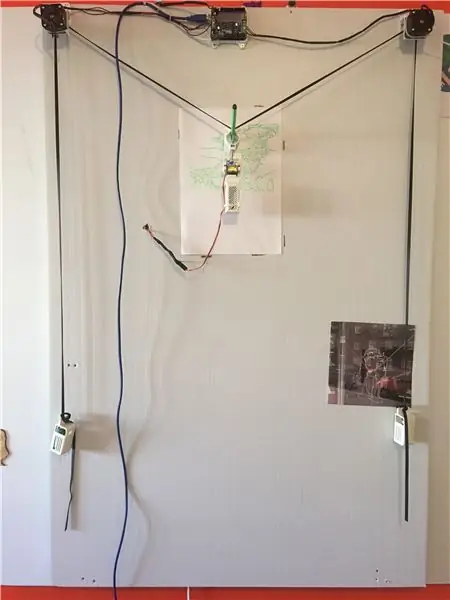
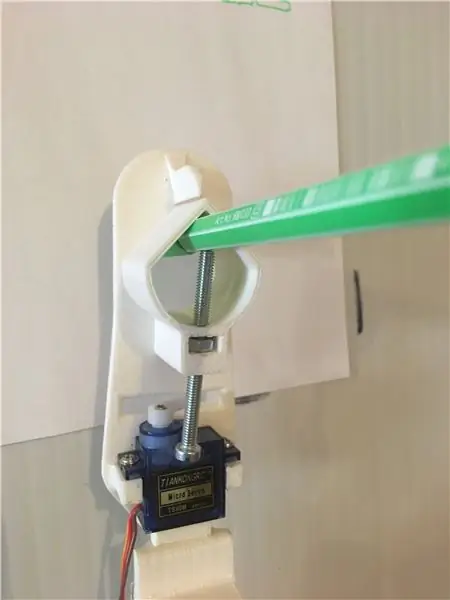
Այս ձեռնարկում դուք կսովորեք, թե ինչպես ստեղծել ձեր սեփական ուղղահայաց գծանկարիչը: Սա cnc մեքենա է, որը կարող եք օգտագործել թվային գծագրերը ցանկացած ուղղահայաց մակերևույթի վրա (օրինակ ՝ պատ, պատուհան) փոխանցելու համար:
Պարագաներ
- 1 ճախարակ (2 մ երկարությամբ և 5 մմ լայնությամբ) + 2 փոխանցումային շեմ շարժիչների համար
- 2 NEMA 17 տիպի շարժիչ, քայլի անկյուն 1.8 °, անվանական լարման 12V, անվանական հոսանք 1.7A
- 1 arduino uno տախտակ
- 1 Adafruit motorshield V2
- 1 USB մալուխ ՝ 2 մ երկարությամբ
- ջերմության նվազման որոշ խողովակ
- 1 9 գ սերվո շարժիչ
- 1x M4x50 մմ + պտուտակ
- 1x M3x15 մմ + պտուտակ
- 11x փոքր պտուտակներ (մոտ 2 սմ երկարությամբ)
-3D տպագիր մասեր (1 տախտակ, 1 գոնդոլ, 1 շարժիչ ՝ ձախ, 1 շարժիչ ՝ աջ, 2 կողային քաշի ամրակներ, 1 կենտրոնական քաշի պահիչ)
- 1 Էներգամատակարարում, 12V 5A
- 8x M3x7 մմ
Քայլ 1. Programրագրեք Arduino- ի խորհուրդը
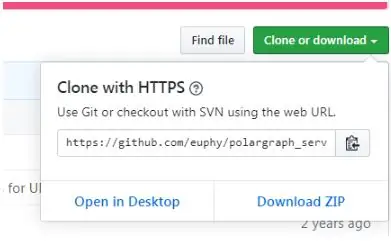
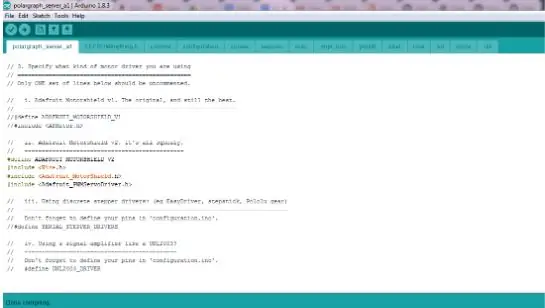
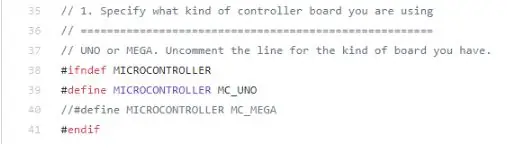
Դուք պետք է վերբեռնեք ուղղահայաց գծագրիչ որոնվածը ձեր arduino տախտակին:
Որոնվածը հասանելի է այստեղ: համոզվեք, որ ամբողջը ներբեռնում եք ՝ սեղմելով «Clone or download» և այնուհետև «Download Zip»:
Թղթապանակը ապամոնտաժելուց հետո գործարկեք «polargraph_server_a1» - ը, և դուք պետք է ստանաք Arduino պատուհան ՝ բազմաթիվ ենթաօդային պատուհաններով (կոմունալներ, կազմաձևում և այլն), այսպիսին.
Նախքան ծածկագիրը վերբեռնելը, կան մի քանի կարգավորումներ, որոնք մենք պետք է հոգ տանք.
1. որպես տախտակ ընտրեք Arduino uno- ն: Պարզապես պետք է մեկնաբանել ծածկագրի 40 -րդ տողը ՝ ավելացնելով երկու շեղ // գծի առաջին մասում
2. նշեք, որ օգտագործում եք Adafruit motorshield V2- ը: Մեկնաբանեք կոդի համապատասխան տողերը, մեկնաբանեք մյուսները ՝ օգտագործելով //
Այժմ տեղադրեք անհրաժեշտ գրադարանները, մասնավորապես ՝ Adafruit_MotorShield- ը և AccelStepper- ը, եթե դա նախկինում չեք արել: Դա անելու համար մուտք գործեք գրադարանի կառավարիչ «Էսքիզ» ընտրացանկում և մուտքագրեք գրադարանների անունը:
Այժմ կարող եք բեռնել որոնվածը տախտակի վրա:
Քայլ 2: Տեղադրեք վերահսկիչի ծրագիրը
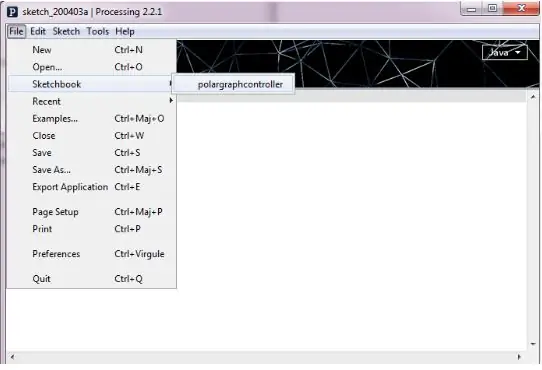
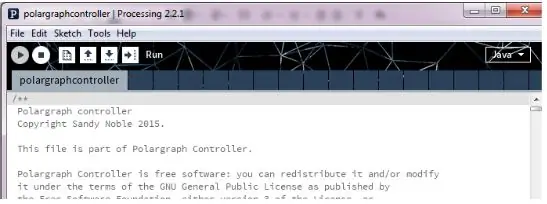
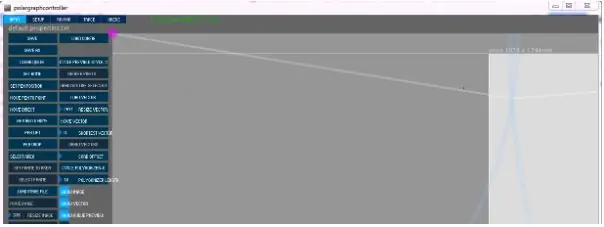
Վերահսկիչ ծրագրակազմը ինտերֆեյս է, որը մեզ հնարավորություն է տալիս վերահսկել բևեռագրությունը և վերբեռնել մեր սեփական թվային նմուշները:
Controller ծրագրակազմը կարգավորելու համար հետևեք այստեղ առկա հրահանգներին:
Այժմ կարող եք գործարկել վերահսկիչի ծրագրակազմը և ստուգել, որ տախտակը պատշաճ կերպով միանում է ծրագրակազմին, նախքան բևեռագրության կառուցումը սկսելը:
Բացեք «polargraphcontroller» - ը Sketchbook- ից
Այնուհետեւ կտտացրեք Run կոճակը
Եթե arduino- ի հետ կապը հաջող լինի, դուք կստանաք «Polargraph READY» հաղորդագրությունը: Համոզվեք, որ ձեր arduino տախտակը միացրել եք համակարգչին:
Քայլ 3 Կառուցեք ուղղահայաց գծագիր
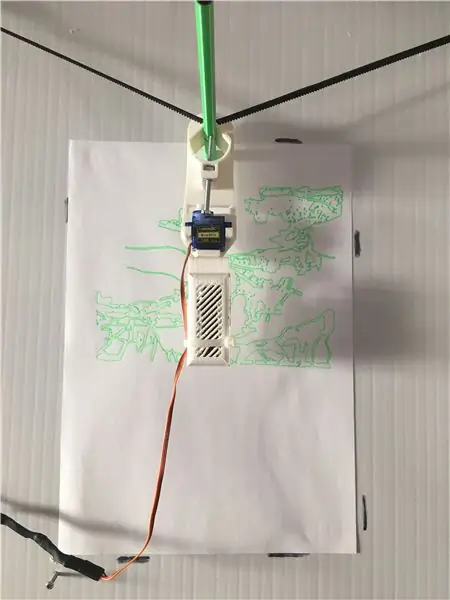

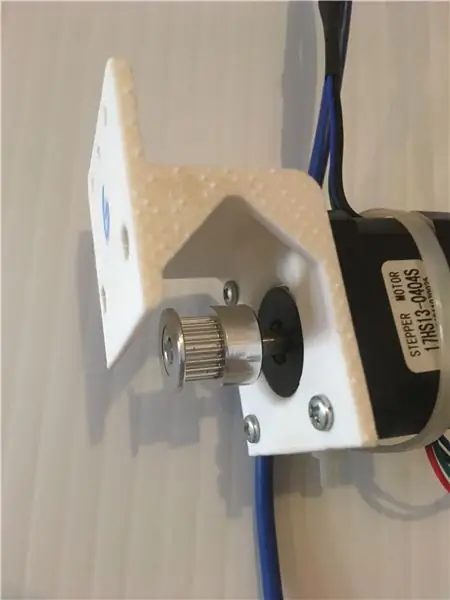
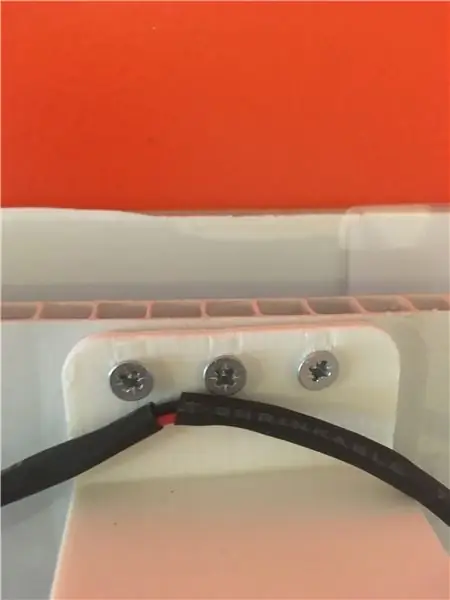
Օգտագործեք M3x7 մմ պտուտակներ `շարժիչային ամրակների վրա ամրացնող շարժիչը ամրացնելու համար:
Այնուհետեւ ամրացրեք շարժիչի ամրակները ուղղահայաց հենարանին `օգտագործելով փոքր պտուտակներ (մոտ 2 սմ երկարություն):
Կցեք տախտակի լեռը ինչ -որ տեղ ուղղահայաց մակերևույթի վերին կենտրոնում ՝ օգտագործելով ևս 4 փոքր պտուտակներ:
Այժմ պատրաստեք courroie- ն և ամրացրեք կողային քաշի ամրակները լարի յուրաքանչյուր ծայրում:
Վերջապես, տեղադրեք գոնդոլը. Կցեք սերվո շարժիչը վերին հատվածին, ամրացրեք քաշը պահոցը գոնդոլի վերին մասում `օգտագործելով M3x15 մմ և ներկայացրեք M4x50 մմ գրիչը պահելու համար: Այս փուլում անհրաժեշտ չէ գրիչ տեղադրել գոնդոլի ներսում:
Կարող եք նաև սվաղը սահեցնել գոնդոլի մեջ այսպես.
Քայլ 4. Համակցեք բաղադրիչները Arduino տախտակին

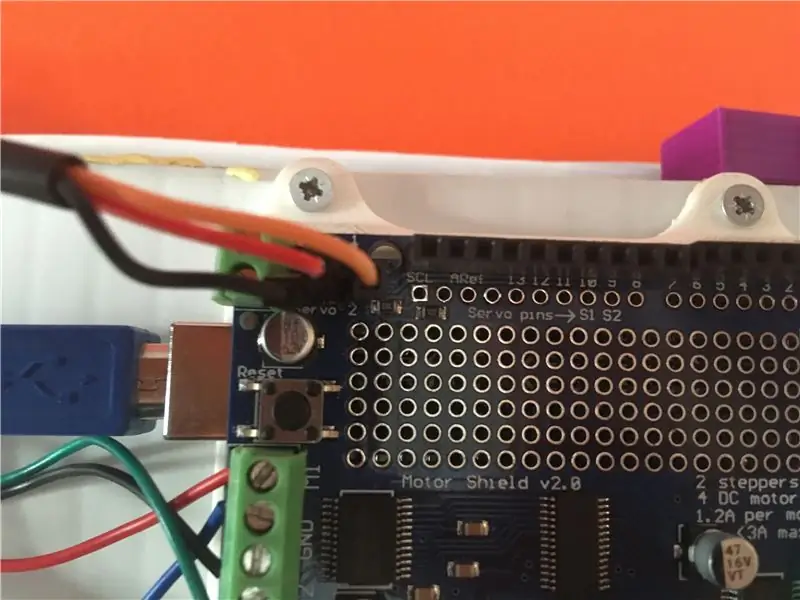
Ահա էլեկտրագծերի նկարը:
Նախ միացրեք քայլող շարժիչները: Ձախ շարժիչը մտնում է M1 և M2: Տեղադրեք շարժիչային լարերը առաջին, երկրորդ, չորրորդ և հինգերորդ անցքերի մեջ: Մեր նկարում մենք ունենք կարմիր մալուխը 1 անցքի մեջ, կապույտ մալուխը `2 անցքի, սև մալուխը` 4 և կանաչ մալուխը `անցքի 5 -ի: Այժմ միացրեք երկրորդ սլաքը: Carefulգույշ եղեք ՝ հետևել նույն կարգին ՝ վերևից ներքև: Օրինակ, մենք կարմիր մալուխը տեղադրեցինք 1 անցքի մեջ, կապույտ մալուխը 2 անցքի մեջ և այլն, ինչպես նախորդ շարժիչի դեպքում:
Սերվո շարժիչը մտնում է շարժիչի վահանի «servo 2» անցքեր: Ձախից աջ գնալով ՝ միացրեք գետնին (սև մալուխ), 5 Վ (կարմիր մալուխ) և ազդանշան (նարնջագույն մալուխ):
Վերջապես միացրեք 5 Վ էլեկտրամատակարարումը շարժիչի վահանին (+ ձախ կողմում է, իսկ 6 -ը ՝ աջ):
Քայլ 5: Կարգավորեք վերահսկիչի ծրագիրը
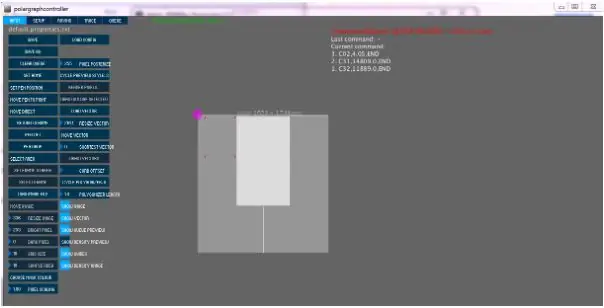
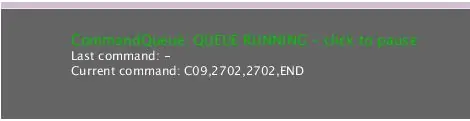
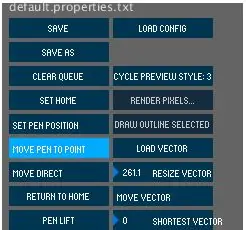
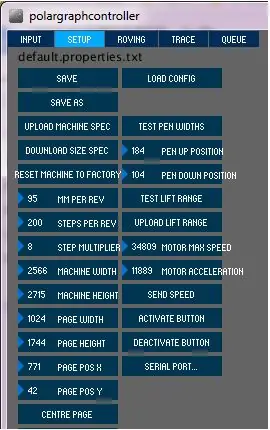
Երբ ձեր գծապատկերը միացված է, գործարկեք Controller ծրագիրը մշակման միջերեսից:
Կտտացրեք CommandQueue- ին… կարմիր գույնով, և ձեր քայլող շարժիչները պետք է բացվեն:
Գիծը կանաչում է:
Այժմ կարող եք դրանք ակտիվացնել ՝ գոնդոլի շուրջը շարժվելու համար: Առաջին բանը, որ պետք է անել, տեղադրել ձեր թերթիկն է (եթե կցանկանայիք նկարել թղթի վրա), այնուհետև չափաբերել մեքենան:
Գրիչը ձեռքով տեղադրեք թղթի թերթի վերևի կեսին կամ այն ցանկացած մակերեսի վրա, որի վրա ցանկանում եք նկարել:
Սա ձեր տունն է, մենք կարող ենք մեքենային ասել ՝ սեղմելով «SET HOME» կոճակը:
Մեքենայի չափագրումը սկսելու համար ընտրեք «ENԱՆԳԱԼՈEN ՄԱՍԻՆ» կետը ընտրացանկից, այնուհետև ձախ կտտացրեք թերթի վերին ձախ անկյունին և տեսեք, թե գրիչը որտեղ է կանգնում:
Դրա հիման վրա կարող եք փոփոխել «ԷAGEԻ ԼՈIDՈԹՅՈՆ» SETUP ընտրացանկի ներքո: Օրինակ, եթե ձեր գրիչը կանգ է առնում թղթի թերթից դուրս, կրճատեք էջի լայնությունը, եթե գրիչը կանգ է առնում անկյունից առաջ, ապա ավելացրեք էջի լայնությունը:
Պարզապես ձեր սեփական տեղեկությունների համար, օգտագործելով A4 թերթ, մեր PAGE- ի բնութագրերը 1024x1744 մմ են:
Էջի ճիշտ լայնությունը պարզելուց հետո ձեզ հարկավոր է մեքենան չափաբերել բարձրության համար:
Տեղափոխեք ձեր գրիչը էջի ներքևում և ըստ անհրաժեշտության փոփոխեք «ԷAGEԻ ԲԱՐՁՐՈԹՅՈՆԸ»:
Այժմ դուք պետք է կարողանաք վերահսկել մեքենան այնպես, որ որ կետում էլ ընտրեք գրիչը, որտեղ այն տեղափոխվի, գրիչն իրականում հասնում է այդ կետին իսկական թղթի վրա, որը կցված է գծագրիչի մակերեսին:
Մի անհանգստացեք, եթե ձեր շարժիչներն իսկապես դանդաղ են, դա նորմալ է: Դուք կարող եք փոխել արագությունը կարգավորումների ցանկի ներքո ՝ MOTOR MAX SPEED AND MOTOR ACCELERATION, սակայն ձեր շարժիչը շատ ավելի արագ չի շարժվի:
Այժմ ժամանակն է կարգաբերել servo շարժիչը:
Ներդրեք գրիչը գոնդոլի մեջ, այնուհետև Մուտքագրեք ընտրացանկից կտտացրեք PEN LIFT և PEN DROP: Գրիչ բարձրացնելիս գրիչը չպետք է շփվի մակերեսի հետ: Փոխարենը, երբ հարվածում եք գրիչի կաթիլին, գրիչը պետք է դիպչի թղթի թերթիկին: Եթե դա այդպես չէ, փոփոխեք PEN UP POSITION և PEN DOWN POSITION արժեքները SETUP ընտրացանկում:
Ձեր Controller ծրագիրը այժմ ամբողջությամբ կարգավորված է, և դուք կարող եք պատկերներ բեռնել դրա վրա:
Քայլ 6: Տեղադրեք վեկտորային նկար
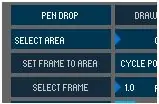
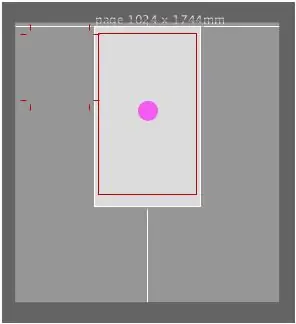
Դուք կարող եք վեկտորային պատկեր բեռնել վերահսկիչ ծրագրաշարի մեջ, այնուհետև մեքենային հանձնարարել դիզայնը գծել ձեր ընտրած ուղղահայաց մակերեսի վրա: Մենք օգտագործում ենք Inkscape- ը վեկտորալ գծագրեր ստեղծելու համար, սակայն կան բազմաթիվ այլ ծրագրեր, որոնք թույլ են տալիս դա անել: Կարող եք նաև վեկտորային պատկերներ ներբեռնել համացանցից:
Մուտքի ընտրացանկից ընտրեք SELECT AREA:
Այնուհետև մկնիկի միջոցով նկարեք այն տարածքը, որը կպարունակի ձեր նկարը: Այս տարածքը պետք է պարունակվի թղթի թերթիկի կամ որևէ այլ մակերեսի վրա, որի վրա նկարում եք:
Ձեր ընտրած տարածքը սահմանազատված է կարմիր գծերով: Այժմ սեղմեք SET FRAME TO AREA կոճակը:
Հաջորդը, սեղմեք LOAD VECTOR կոճակը և ընտրեք ձեր վեկտորային պատկերը: Կարող եք գծապատկերով շարժվել MOVE VECTOR կոճակով կամ նկարը չափափոխել RESIZE VECTOR տարբերակով:
Երբ պատրաստ լինեք, սեղմեք DRAW VECTOR կոճակը, որպեսզի սկսեք գծել ուղղահայաց մակերևույթի վրա:
Խորհուրդ ենք տալիս:
Ուղղահայաց գծագիր Drivemall- ով `6 քայլ

Ուղղահայաց գծագիր Drivemall- ով. Այս ձեռնարկով մենք ուզում ենք բացատրել, թե ինչպես բարելավել ուղղահայաց գծապատկերը, որը գտնում եք այստեղ ՝ օգտագործելով Drivemall ծրագրավորվող բորդը: Եթե վարորդական կենտրոն չունենք, կարող ենք օգտագործել arduino- ն, բայց Drivemall- ի զարգացման հղման ներքևում: .Առաջընթաց
CNC գծագիր ՝ 3 քայլ

CNC Plotter: Ciao a tutti! Prima di tutto mi presento! Sono nuovo in Instructables. Sono Andrea Solari, ho 25 anni e sono laureato ingegeneria elettrica- ում: In questi anni ho creato molti progetti personali, è giunto il momento di pubblicarne alcuni! հետաքրքիր է
Անջրանցիկ GPS գծագիր ՝ 4 քայլ

Անջրանցիկ GPS պլոտատոր. Openplotter- ը ֆանտաստիկ GPS ծրագրավորող ծրագիր է ազնվամորու pi- ի համար: Դա մի բուռն օպերացիոն համակարգ է, որը ներառում է SignalK սերվեր, բաց կոդով ՝ NMEA 0183 և NMEA 2000 հաղորդակցման ինքնաթիռում աշխատելու համար: Այս ուսուցանվող ծրագրում ես ցույց կտամ, թե ինչպես եմ կառուցում իմ գծապատկերը
Գրատախտակի գծագիր ՝ 7 քայլ

Whiteboard Plotter: Շատ վաղուց ես գտա Rotring NC- գրիչ առանց վերահսկիչի: Ես բոլորովին մոռացել էի, թե ինչ էի ուզում անել դրա հետ, բայց անցյալ շաբաթ նորից գտա այն և ուզում եմ դրանից պատրաստել գրատախտակ: Իմ անձնական ձեռագիրը գրատախտակին ոչ
Arduino անալոգային արժեքի գծագիր. 4 քայլ

Arduino անալոգային արժեքի գծագիր. Քիչ առաջ ես մտածեցի, որ բավականին հարմար կլինի ունենալ իմ անալոգային արդյունքների գրաֆիկը: Դա կօգնի կարգաբերել իմ ելքերը, ընդհանուր պատկերացում տալ սենսորի սահմանափակումների և այլնի մասին, և նույնիսկ բավական սառը ինտերֆեյս կլիներ ցանկացած սենսորի համար:
